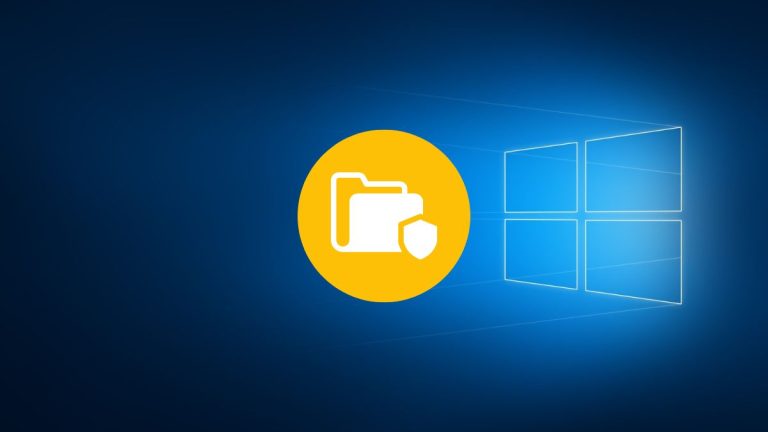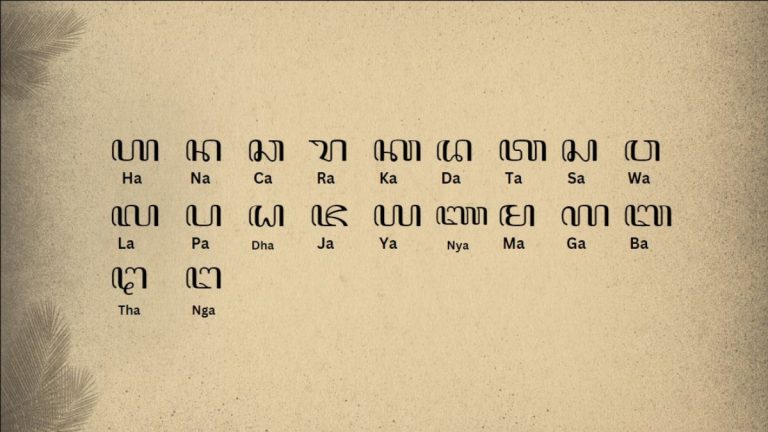Malas.id – Menjaga privasi merupakan hal utama yang harus dilakukan oleh setiap individu untuk menjaga kerahasiaan dan keamanan informasi sejauh mungkin. Ini termasuk dalam menjaga privasi di smartphone dengan cara menyembunyikan aplikasi.
Memasang kunci pola layar pada HP saja belum cukup, karena seringkali teman atau pasangan meminjam smartphone dan mengakses informasi yang seharusnya tidak seharusnya mereka ketahui, seperti data pribadi, chat dan panggilan, kontak, foto, video, serta data aplikasi.
Menyembunyikan aplikasi merupakan salah satu langkah yang dapat diambil untuk menjaga privasi. Untungnya, HP Vivo memiliki fitur bawaan yang memungkinkan pengguna untuk menyembunyikan aplikasi dengan mudah tanpa perlu menginstal aplikasi tambahan.
Cara menyembunyikan aplikasi ini dapat anda coba pada hampir semua HP Vivo yang mendukung fitur ini, termasuk tipe Y12, Y15, Y20, Y21, Y30, Y71, Y81, Y91, dan seri lainnya.
Cara Menyembunyikan Aplikasi di HP Vivo Tanpa Aplikasi
Menyembunyikan aplikasi di HP Vivo dapat dilakukan menggunakan fitur bawaan dari Vivo FunTouch OS. Namun, fitur ini hanya berfungsi pada FunTouch OS 9.0 atau versi yang lebih tinggi.
Berikut ini tutorial sembunyikan aplikasi dengan fitur bawaan smartphone Vivo :
- Buka menu Pengaturan di HP Vivo.
- Pilih menu Fingerprints and passwords atau Sidik jari dan Kata sandi.
- Kemudian pilih Privacy and app encryption atau Privasi dan Enkripsi aplikasi.
- Lihat di bagian bawah, pilih Hide App atau Sembunyikan Aplikasi.
- Selanjutnya, silahkan pilih aplikasi yang ingin anda sembunyikan di HP.
- Tekan tombol kembali untuk menyimpan pengaturan.
- Selesai.
Setelah disembunyikan, pengguna tidak akan menerima notifikasi dari aplikasi tersebut, sehingga orang yang meminjam tidak akan mengetahui adanya aplikasi tersebut.
Cara Membuka Aplikasi Tersembunyi di HP Vivo
Jika tahu cara menyembunyikannya, Anda juga harus tahu cara membuka aplikasi yang sebelumnya telah disembunyikan.
- Buka menu Pengaturan atau Settings, lalu pilih “Fingerprints and passwords” atau “Sidik jari dan Kata sandi”.
- Pilih “Privacy and app encryption” atau “Privasi dan enkripsi aplikasi”.
- Kemudian klik “View Hidden Apps” atau “Tampilkan Aplikasi Tersembunyi”.
- Setelah itu aplikasi yang disembunyikan akan muncul secara otomatis.
- Selesai.
Cara Mengembalikan Aplikasi yang Disembunyikan di HP Vivo
Bingung bagaimana cara mengembalikan seperti semula atau memunculkan kembali aplikasi tersebut? yuk simak cara berikut ini :
- Buka menu Pengaturan atau Settings, lalu pilih opsi yang berjudul “Fingerprints and passwords” atau “Sidik jari dan Kata sandi”.
- Lanjutkan dengan memilih “Privacy and app encryption” atau “Privasi dan enkripsi aplikasi”.
- Klik pada opsi “Hide App” atau “Sembunyikan aplikasi.”
- Kemudian aktifkan kembali aplikasi yang sudah disembunyikan.
- Tekan tombol kembali untuk save pengaturan.
- Selesai.
- Cara Melihat Kode QR Organisasi Vivo
- Cara Membuat Tanda Panah di HP Android
- Cara Memblokir Website yang Tidak Diinginkan di HP
Gampang banget bukan menyembunyikan aplikasi agar tidak diakses oleh orang lain? Dijamin anda tidak akan khawatir ketika HP Vivo anda dipinjam.